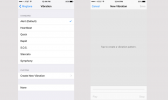Windows 11 შეიძლება იყოს მაიკროსოფტის საუკეთესო ოპერაციული სისტემა ჯერჯერობით, მაგრამ ეს არ ნიშნავს რომ ის პრობლემებისგან თავისუფალია. ჯერ კიდევ არის ამოსახსნელი ხარვეზები, ისევე როგორც პრობლემები, რომლებიც წარმოიქმნება ყოველდღიური მოხმარებიდან, რომელიც ნებისმიერს შეუძლია განიცადოს. ჩვენ ნამდვილად შევხვდით მათ სამართლიან ნაწილს უახლესი ლეპტოპების განხილვისას მას შემდეგ, რაც Windows 11 გამოვიდა რამდენიმე წლის წინ.
შინაარსი
- Windows 11-ში ხმა არ არის
- Windows 11 ქსელის პრობლემები
- თქვენი Windows 11 ეკრანი ციმციმებს, ბუნდოვანს ან შავ ფერს
- თამაშები ნელა მუშაობს Windows 11-ზე
- Windows 11 ძიება ვერ პოულობს თქვენს ფაილებს
გქონიათ თუ არა პრობლემა Windows 11? Შენ არ ხარ მარტო. აქ არის რამოდენიმე ყველაზე გავრცელებული პრობლემა
რეკომენდებული ვიდეოები
Windows 11-ში ხმა არ არის
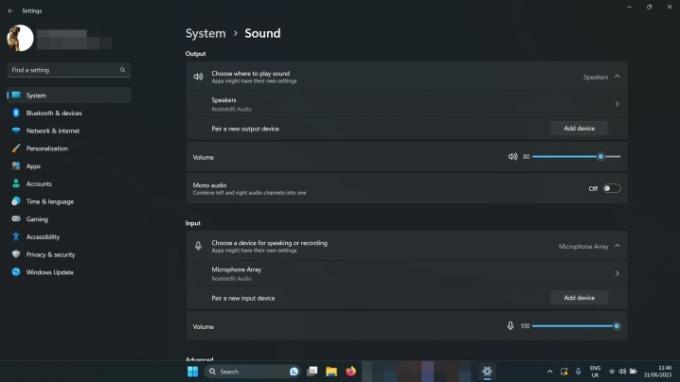
- შეამოწმეთ თქვენი ხმის დონე: დააწკაპუნეთ მაუსის მარჯვენა ღილაკით დინამიკის ხატულაზე ქვედა მარჯვენა კუთხეში (თარიღისა და დროის გვერდით) და აირჩიეთ გახსენით Volume Mixer. დარწმუნდით, რომ ხმა საკმარისად ამაღლებულია, რომ მოისმინოთ.
- შეამოწმეთ ხმის პარამეტრები: დააწკაპუნეთ სპიკერის ხატულაზე მარჯვენა ღილაკით ქვედა მარჯვენა კუთხეში და აირჩიეთ გახსენით ხმის პარამეტრები. შეამოწმეთ ეს გვერდით აირჩიეთ სად დაკვრა ხმა, არჩეულია თქვენი დინამიკები ან ყურსასმენები.
- შეამოწმეთ კავშირები: თუ იყენებთ გარე დინამიკებს, დარწმუნდით, რომ ისინი სწორად არის დაკავშირებული. ორჯერ შეამოწმეთ ნებისმიერი საკაბელო კავშირი და თუ იყენებთ უკაბელო დინამიკებს ან ყურსასმენებს, გათიშეთ და ხელახლა შეაერთეთ ისინი.
- გაუშვით Windows 11 აუდიო პრობლემების აღმოფხვრა: დააწკაპუნეთ მაუსის მარჯვენა ღილაკით დინამიკის ხატულაზე ქვედა მარჯვენა კუთხეში და აირჩიეთ ხმის პრობლემების მოგვარება. შემდეგ მიჰყევით ეკრანზე მითითებებს.
Windows 11 ქსელის პრობლემები
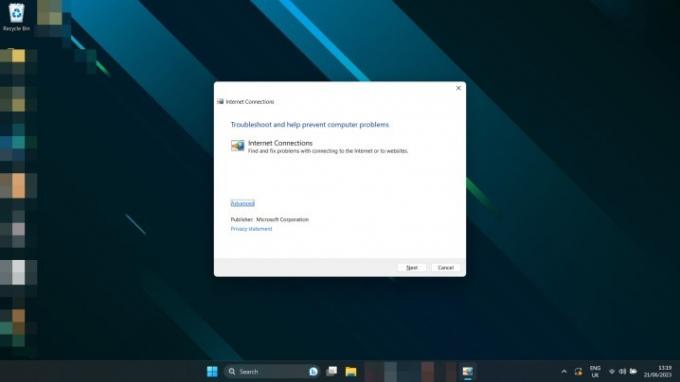
ვერ უკავშირდები ინტერნეტს? კავშირი მოსალოდნელზე ნელია?
- გადააყენეთ თქვენი როუტერი: შეიძლება Windows-ის ბრალი არ იყოს. სცადეთ თქვენი მოდემის და/ან როუტერის გადატვირთვა, რათა ნახოთ, მოაგვარებს თუ არა პრობლემას.
- თქვენი კომპიუტერის გადატვირთვა: უბრალოდ გადატვირთვამ შეიძლება ზოგჯერ მოაგვაროს ქსელის პრობლემები. სცადე.
- Windows 11 ქსელის პარამეტრების გადატვირთვა: დააჭირეთ Windows გასაღები + I გასახსნელად პარამეტრები მენიუ. აირჩიეთ ქსელი და ინტერნეტი > გაფართოებული ქსელის პარამეტრები. გადაახვიეთ ქვემოთ და აირჩიეთ ქსელის გადატვირთვა. აირჩიეთ გადატვირთეთ ახლა >დიახ დასადასტურებლად.
- შეცვალეთ კავშირის მეთოდი: თუ შეგიძლიათ, გადაერთეთ Ethernet-დან Wi-Fi-ზე, ან პირიქით, რათა ნახოთ ეს დაგეხმარებათ.
- გაუშვით Windows 11 ქსელის პრობლემების აღმოფხვრა: Ძებნა ქსელის პრობლემების მოგვარების საშუალება Windows საძიებო ველში. აირჩიეთ იპოვეთ და მოაგვარეთ ქსელის პრობლემები. აირჩიეთ შემდეგი >ჩემი ინტერნეტთან კავშირის აღმოფხვრა.
თქვენი Windows 11 ეკრანი ციმციმებს, ბუნდოვანს ან შავ ფერს
თქვენი ეკრანი არ მუშაობს სწორად?
- გამორთეთ და ისევ ჩართეთ: გადატვირთეთ კომპიუტერი და გამორთეთ და ჩართეთ მონიტორი ისევ.
- შეამოწმეთ კავშირები: დაადასტურეთ, რომ კაბელები სწორად არის დაკავშირებული თქვენს კომპიუტერთან და მონიტორთან. თუ ეჭვი გაქვთ, გამორთეთ და ხელახლა გამორთეთ ისინი.
- განაახლეთ თქვენი დრაივერები: თუ თქვენ გაქვთ გამოყოფილი გრაფიკული ბარათი ან ჩიპი, სცადეთ თქვენი GPU დრაივერების განახლება. ჩამოტვირთეთ უახლესი საიდან AMD, ინტელი, ან Nvidia მათი შესაბამისი საიტებიდან. გჭირდებათ მეტი დახმარება? აქ არის ჩვენი სახელმძღვანელო როგორ განაახლოთ Windows 11 გრაფიკული დრაივერი.
- Windows-ის განახლება: სცადეთ Windows 11-ის უახლესი ვერსიის განახლება. ზოგიერთმა პატჩმა და შესწორებამ შესაძლოა მოაგვაროს ეს პრობლემა თქვენთვის. აი როგორ ჩამოტვირთოთ უახლესი დიდი განახლება.
თამაშები ნელა მუშაობს Windows 11-ზე
თამაშის შესრულება ჩართულია
- შეამოწმეთ, რომ თქვენი სისტემა არ ათბობს: Შეამოწმე შენი CPU ტემპერატურა (და თქვენი GPU სანამ მასზე ხართ) რათა დარწმუნდეთ, რომ ისინი არ გადახურდებიან. თუ ისინი ასე არიან, ეს შეიძლება იყოს იმის მიზეზი, რომ თამაშის შესრულება შემცირებულია.
- განაახლეთ თქვენი გრაფიკის დრაივერები: ჩამოტვირთეთ უახლესი გრაფიკული დრაივერები AMD, ინტელი, ან Nvidia მათი შესაბამისი საიტებიდან.
- დააინსტალირეთ უახლესი Windows განახლებები: სცადეთ Windows 11-ის უახლესი ვერსიის განახლება; ზოგიერთ ბოლო გამოშვებას აქვს თამაშთან დაკავშირებული პატჩები. აი როგორ ჩამოტვირთოთ უახლესი დიდი განახლება.
- სცადეთ გამორთოთ VBS: Windows 11-ის ვირტუალიზაციაზე დაფუძნებული უსაფრთხოება, გავრცელებული ინფორმაციით, შეუძლია გამოიწვიოს გარკვეული პრობლემები თამაშის შესრულებასთან დაკავშირებით Windows 11-ში. სცადეთ გამორთვა, რათა ნახოთ, ეხმარება თუ არა.
თუ თქვენი თამაშის შესრულება ჯერ კიდევ დაბალია, შეიძლება დაგჭირდეთ თამაშშიდა პარამეტრების შეცვლა უკეთესი შესრულებისთვის. შეამოწმეთ ჩვენი სახელმძღვანელო თამაშში არსებული პარამეტრების შესახებ ასე რომ თქვენ შეგიძლიათ მაქსიმალურად გაზარდოთ თქვენი კადრები წამში.
დაკავშირებული
- ახლა ChatGPT-ს შეუძლია Windows 11-ის მოქმედი გასაღებების გენერირება უფასოდ
- Microsoft Teams იღებს ახალ AI ინსტრუმენტებს – და ისინი უფასოა
- იქნება Windows AI Copilot კომპიუტერის ხელმისაწვდომობის საბოლოო ინსტრუმენტი?
Windows 11 ძიება ვერ პოულობს თქვენს ფაილებს
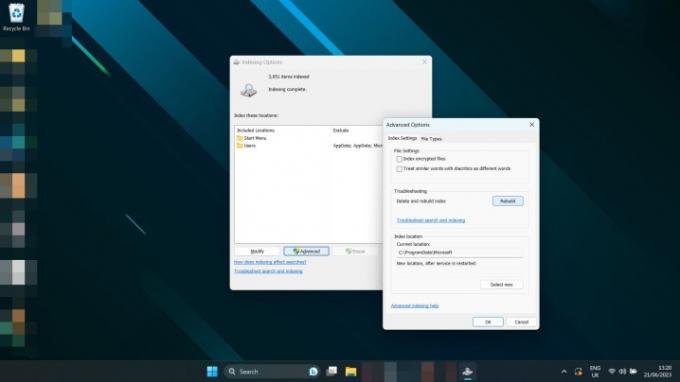
- საძიებლად გამოიყენეთ Windows ძიება ინდექსი და აირჩიეთ ინდექსირების ვარიანტები. აირჩიეთ გაფართოებული >ხელახლა აშენება.
ახლა, როცა ოსტატი ხარ
რედაქტორების რეკომენდაციები
- Microsoft Teams-ის ყველაზე გავრცელებული პრობლემები და მათი გამოსწორების გზები
- Windows 11 აპირებს გააადვილოს RGB პერიფერიული მოწყობილობების გამოყენება
- რატომ არის ჩემი პრინტერი ხაზგარეშე? როგორ მოვაგვაროთ პრინტერის ყველაზე გავრცელებული პრობლემები
- ახალი Windows 11 სარეზერვო აპი კიდევ ერთ მინიშნებას იღებს Mac-დან
- მაიკროსოფტი აპროტესტებს Windows 11-ის მთავარი აპის დიზაინის რემონტს
განაახლეთ თქვენი ცხოვრების წესიDigital Trends ეხმარება მკითხველს თვალყური ადევნონ ტექნოლოგიების სწრაფ სამყაროს ყველა უახლესი სიახლეებით, სახალისო პროდუქტების მიმოხილვებით, გამჭრიახი რედაქციებითა და უნიკალური თვალით.